|
|
|
|
 Far Far |
 WinNavigator WinNavigator |
 Frigate Frigate |
 Norton
Commander Norton
Commander |
 WinNC WinNC |
 Dos
Navigator Dos
Navigator |
 Servant
Salamander Servant
Salamander |
 Turbo
Browser Turbo
Browser |
|
|
 Winamp,
Skins, Plugins Winamp,
Skins, Plugins |
 Необходимые
Утилиты Необходимые
Утилиты |
 Текстовые
редакторы Текстовые
редакторы |
 Юмор Юмор |
|
|
|
File managers and best utilites |
Как убрать рекламу в браузере? Инструкция. Как убрать рекламу в браузере опера навсегда бесплатно
Блокировка контекстной и медийной рекламы в браузере Яндекс | Опера | Мозила
Бесплатно убрать рекламные баннеры и всплывающие окна в интернете можно в настройках браузера или с помощью специальных программ и расширений. Выскакивающая реклама в браузере провоцирует переход на вредоносный портал, поэтому пользователи сети интернет пытаются отключить рекламу на всех сайтах. Рассмотрим отдельные варианты, как убрать постоянно открывающуюся рекламу в браузере «Яндекс», «Google Chrome», «Opera» и «Mozilla Firefox».
Как убрать рекламу в «Яндекс» браузере
После установки браузера «Яндекс» на ПК или мобильный телефон появляется необходимость заблокировать рекламу, которая мешает просмотру контента на странице. Полностью убрать назойливую рекламу «Яндекс директ» можно двумя способами:
- Активировать встроенное дополнение «Adguard». Необходимо зайти в общие «Настройки» браузера (горячие клавиши Alt+F), далее в контекстном меню кликнуть «Дополнения» и в приведенном списке расширений найти «Adguard». Перевести ползунок активации в режим «Вкл». После перезагрузки страницы можно забыть о текстовых объявлениях в фиде, видео рекламе на YouTube и целевых сообщениях браузера.
- Установить дополнительное расширение «Adblock Plus». Чтобы реализовать данный способ отключения навязчивой рекламы нужно перейти на официальный ресурс «AdBlock Plus», где автоматически определится платформа Вашего браузера. Далее нажимаем «Установить расширение на Яндекс браузер». После установки плагина в панели уведомлений появится значок «ABP», который сигнализирует об активной блокировке нативной рекламы.
Как убрать рекламу в браузере «Google Chrome»
Собственные фильтры «Гугл Хром» позволяют убрать всплывающую рекламу от Google без сторонних дополнений. Чтобы отключить медийную рекламу, например «казино вулкан» или оверлеи, нужно выполнить следующие рекомендации:
- Воспользоваться популярным плагином «Adblock Plus», предварительно загрузив его из интернет-магазина «Chrome». Для этого в «Настройках и управлении» браузера кликаем по категории «Расширения», далее скроллим страницу вниз и нажимаем «Еще расширения». В поиске вбиваем «Adblock Plus» и жмем клавишу Enter. В приведенном перечне устанавливаем плагин и навсегда избавляемся от рекламы в интернете.
- Что делать, если первый метод блокировки рекламы в «Гугле» работает неэффективно и реклама проскакивает на отдельных сайтах? Рекомендуем восстановить первоначальные уставки браузера по следующему алгоритму: в общих «Настройках» браузера необходимо отобразить «Дополнительные настройки», где внизу списка выбрать «Сброс». Пользовательские данные в процессе обнуления «Хрома» сохраняются (закладки, пароли и прочее). Далее перезагрузить «Гугл Хром» и включить плагин «Adblock Plus» в списке установленных расширений.
Как убрать рекламу в браузере «Опера»
Убрать постоянную рекламу в браузере «Опера» и ускорить загрузку сайтов можно за несколько кликов «мыши», не вникая в программные особенности браузера. Рассмотрим основные варианты блокировки баннеров и всплывающих окон рекламы в «Опере»:
- Самый быстрый и простой вариант - запустить браузер «Опера» и войти в «Настройки», нажав на клавиатуре кнопки Alt+P. В первом же пункте активировать блокировку рекламы. Если окна рекламы продолжают выскакивать на странице в «Ютубе», «ВКонтакте» или «Одноклассниках», следует перейти ко второму пункту удаления рекламы.
- Инсталлировать специальное расширение «Adblock Plus». В поисковой строке браузера вбиваем адрес adblockplus.org/. При переходе на официальный сайт «AdBlock» Ваш браузер идентифицируется автоматически. Нажимаем «Установить для Opera». Процесс установки займет несколько секунд. После подтверждения и перезагрузки страницы плагин начинает блокировать нежелательную рекламу в интернете.
Как убрать рекламу в браузере «Mozilla FireFox»
Чтобы избавиться от рекламы на планшете или ноутбуке в браузере «Мозила» рекомендуется инсталлировать дополнение «Adguard» или «Adblock Plus». Опишем пошаговую установку специального плагина для браузера «Firefox»:
- Войти в «Меню» браузера, далее пункт «Дополнения» или сочетание горячих клавиш Ctrl+Shift+A. Вверху страницы находим строку поиска дополнений и вводим название нужного расширения плюс Enter. После подтверждения загрузки дополнения забываем о надоедливой рекламе навсегда.
- Перейти на официальный портал «AdBlock Plus» и установить плагин для «Firefox» всего за пару секунд. Сигналом об активации блокировки рекламы служит логотип «ABP» в панели инструментов браузера. Если реклама выскакивает в электронной почте или на стене социальных сетей, то в параметрах «AdBlock Plus» необходимо выбрать вкладку «Список фильтров» и убрать галочку напротив пункта «разрешить ненавязчивую рекламу».
kak-ubrat-reklamu.ru
Как убрать рекламу в браузере Яндекс, Google Chrome, Опера, Mozilla Firefox навсегда
Серфинг – это самый распространенный тип работы за компьютером. Сегодня, большая часть компьютерных пользователей ограничивают свою работу за компьютером, путешествуя безграничными просторами интернета. Однако каждый пользователь сталкивался с такой неприятной и докучливой штукой, как реклама.
Практически на любом сайте, который вы можете посетить, присутствует реклама. Причем реклама может быть как безобидной, так и агрессивной, которая при попытке закрытия, открывается заново или вовсе можно заполучить вредоносную программу, случайно кликнув на баннер.
Данная статья содержит полезные советы о том, как убрать рекламу в браузере. На примере будут рассмотрены самые популярные браузеры, такие как Яндекс Браузер, Google Chrome, Opera и Mozilla Firefox.
Как убрать рекламу в браузере Яндекс навсегда?
Шаг-1. Для того чтобы избавится от надоевшей рекламы в браузере Яндекс, следует открыть меню настроек.
Шаг-2. После этого откроются настройки. Необходимо опуститься в самый низ окна и вызвать дополнительный список настроек, нажав соответствующую кнопку.
После, появятся дополнительные настройки и в меню Защита личных данных необходимо нажать на кнопку Настройки содержимого…
Шаг-3. В открывшемся окне нужно опуститься ниже и найти пункт Всплывающие окна. Затем необходимо выбрать пункт, который блокирует всплывающую рекламу.
Как убрать рекламу в браузере Google Chrome?
Шаг-1. Если вы пользуетесь браузером гугл хром и хотите убрать всплывающую рекламу, то необходимо открыть настройки, найти которые находятся в меню браузера.
Шаг-2. Когда откроется окно настроек, прокрутите страницу ниже и вызовите меню дополнительных настроек. Вызвать его можно точно так же, как и в Яндекс браузере, что описывалось выше.
После, появится список дополнительных опций гугл хрома. В пункте Личные данные необходимо нажать на Настройки контента…
Шаг-3. После, откроется одноименное окно. В подменю Вспливающие окна, необходимо выбрать и нажать на пункт блокировки окон. Этот пункт рекомендуется браузером и обычно выбран по умолчанию.
Как убрать рекламу в браузере Опера?
Шаг-1. Для того чтобы заблокировать всплывающие окна в браузере опера, необходимо открыть меню, который скрывается под значком браузера, что находится в левом верхнем углу и выбрать пункт Настройки.
Шаг-2. После того, как откроется меню настроек, следует выбрать вкладку Сайты, найти которую можно в левой области окна. В правой части меню следует выбрать пункт Блокировать всплывающие окна (рекомендуется), который находится в подменю Всплывающие окна.
Как убрать рекламу в браузере Mozilla Firefox?
Шаг-1. Если вашим повседневным браузером является Mozilla Firefox и вы хотите заблокировать всплывающую рекламу, то первым делом необходимо открыть настройки, что находятся на нижней панели браузера.
Шаг-2. Далее откроется окно Настроек. Необходимо в левой части окна перейти на вкладку Содержимое, затем, в правой части окна в подменю Всплывающие окна нужно поставить галочку напротив пункта Блокировать всплывающие окна.
Во всех браузерах можно добавлять в исключения сайты, которым вы хотите разрешать открывать всплывающие окна.
Как убрать рекламу в браузере с помощью Adguard
Что бы избавиться практически полностью от рекламы, стандартных настроек браузера не хватит. Для более тщательного удаления рекламы понадобится сторонний софт. Мы рекомендуем установить дополнительно программу, которая помогает блокировать рекламу и всплывающие окна. Называется программа Adguard и скачать ее можно на нашем сайте и установить, следуя простым инструкциям.
Программа работает одинаково для всех браузеров. Для того чтобы блокировать рекламу достаточно запустить программу и активировать защиту вашего браузера. Чтобы программа работала должна светиться зеленая кнопка Защита включена и работает. Если кнопка красная и на ней написано Защита полностью отключена, то необходимо нажать на нее. 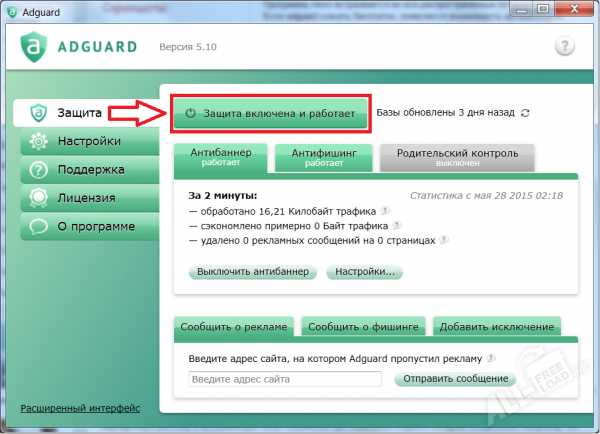
Программа работает по принципу антивирусов и активна, когда запущена. Также стоит отметить, что программа Adguard не конфликтует с другими программами и антивирусами. Программа включает в себя функции антибаннера, антифишинга, а также присутствует функция родительского контроля.
Благодаря блокировке рекламы и всплывающих окон, программа экономит трафик, что полезно при использовании лимитированного интернета или 3g модемов.
Если возникли вопросы, задавайте в комментариях, мы обязательно поможем.
Смотрите также:
Добавить комментарий
all-freeload.ml
Как убрать рекламу в браузере Яндекс, Google Chrome, Опера, Mozilla Firefox навсегда
Серфинг – это самый распространенный тип работы за компьютером. Сегодня, большая часть компьютерных пользователей ограничивают свою работу за компьютером, путешествуя безграничными просторами интернета. Однако каждый пользователь сталкивался с такой неприятной и докучливой штукой, как реклама.
Практически на любом сайте, который вы можете посетить, присутствует реклама. Причем реклама может быть как безобидной, так и агрессивной, которая при попытке закрытия, открывается заново или вовсе можно заполучить вредоносную программу, случайно кликнув на баннер.
Данная статья содержит полезные советы о том, как убрать рекламу в браузере. На примере будут рассмотрены самые популярные браузеры, такие как Яндекс Браузер, Google Chrome, Opera и Mozilla Firefox.
Как убрать рекламу в браузере Яндекс навсегда?
Шаг-1. Для того чтобы избавится от надоевшей рекламы в браузере Яндекс, следует открыть меню настроек.
Шаг-2. После этого откроются настройки. Необходимо опуститься в самый низ окна и вызвать дополнительный список настроек, нажав соответствующую кнопку.
После, появятся дополнительные настройки и в меню Защита личных данных необходимо нажать на кнопку Настройки содержимого…
Шаг-3. В открывшемся окне нужно опуститься ниже и найти пункт Всплывающие окна. Затем необходимо выбрать пункт, который блокирует всплывающую рекламу.
Как убрать рекламу в браузере Google Chrome?
Шаг-1. Если вы пользуетесь браузером гугл хром и хотите убрать всплывающую рекламу, то необходимо открыть настройки, найти которые находятся в меню браузера.
Шаг-2. Когда откроется окно настроек, прокрутите страницу ниже и вызовите меню дополнительных настроек. Вызвать его можно точно так же, как и в Яндекс браузере, что описывалось выше.
После, появится список дополнительных опций гугл хрома. В пункте Личные данные необходимо нажать на Настройки контента…
Шаг-3. После, откроется одноименное окно. В подменю Вспливающие окна, необходимо выбрать и нажать на пункт блокировки окон. Этот пункт рекомендуется браузером и обычно выбран по умолчанию.
Как убрать рекламу в браузере Опера?
Шаг-1. Для того чтобы заблокировать всплывающие окна в браузере опера, необходимо открыть меню, который скрывается под значком браузера, что находится в левом верхнем углу и выбрать пункт Настройки.
Шаг-2. После того, как откроется меню настроек, следует выбрать вкладку Сайты, найти которую можно в левой области окна. В правой части меню следует выбрать пункт Блокировать всплывающие окна (рекомендуется), который находится в подменю Всплывающие окна.
Как убрать рекламу в браузере Mozilla Firefox?
Шаг-1. Если вашим повседневным браузером является Mozilla Firefox и вы хотите заблокировать всплывающую рекламу, то первым делом необходимо открыть настройки, что находятся на нижней панели браузера.
Шаг-2. Далее откроется окно Настроек. Необходимо в левой части окна перейти на вкладку Содержимое, затем, в правой части окна в подменю Всплывающие окна нужно поставить галочку напротив пункта Блокировать всплывающие окна.
Во всех браузерах можно добавлять в исключения сайты, которым вы хотите разрешать открывать всплывающие окна.
Как убрать рекламу в браузере с помощью Adguard
Что бы избавиться практически полностью от рекламы, стандартных настроек браузера не хватит. Для более тщательного удаления рекламы понадобится сторонний софт. Мы рекомендуем установить дополнительно программу, которая помогает блокировать рекламу и всплывающие окна. Называется программа Adguard и скачать ее можно на нашем сайте и установить, следуя простым инструкциям.
Программа работает одинаково для всех браузеров. Для того чтобы блокировать рекламу достаточно запустить программу и активировать защиту вашего браузера. Чтобы программа работала должна светиться зеленая кнопка Защита включена и работает. Если кнопка красная и на ней написано Защита полностью отключена, то необходимо нажать на нее. 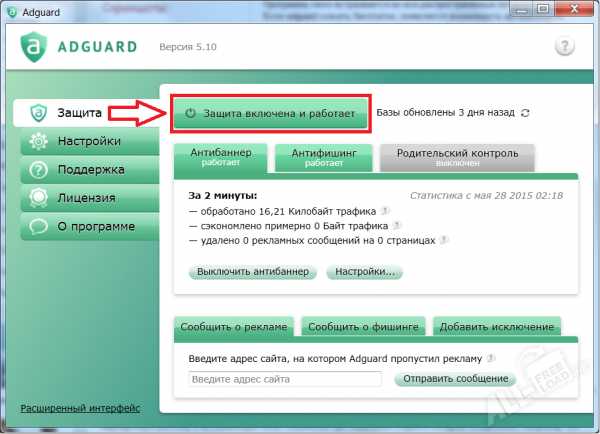
Программа работает по принципу антивирусов и активна, когда запущена. Также стоит отметить, что программа Adguard не конфликтует с другими программами и антивирусами. Программа включает в себя функции антибаннера, антифишинга, а также присутствует функция родительского контроля.
Благодаря блокировке рекламы и всплывающих окон, программа экономит трафик, что полезно при использовании лимитированного интернета или 3g модемов.
Если возникли вопросы, задавайте в комментариях, мы обязательно поможем.
Смотрите также:
Добавить комментарий
all-freeload.net
Как убрать рекламу в браузере навсегда
Чтобы убрать рекламу в браузере навсегда, а также убрать или удалить всплывающую рекламу в браузере, нужно установить утилиту Adguard.
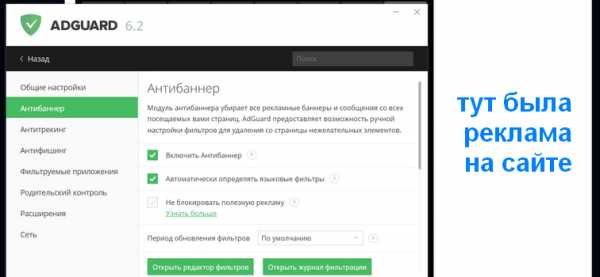
Она проста в управлении и все, что вам потребуется — убедиться, что программа включается вместе с компьютером и включить “Антибаннер”, который поможет убрать всплывающие окна браузера с рекламой, а также убрать рекламу при открытии браузера.
Чтобы удалить вирус рекламу открывающую браузер нужно просмотреть ярлык вашего браузера на наличие в строке Объект измененных свойств.
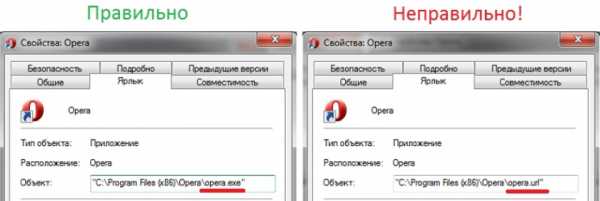
Если свойства ярлыка всё же изменены, у вас получится убрать рекламу при открытии браузера или убрать вирус рекламу, которая сама открывает браузер, просто удалив его и поставив новый ярлык браузера или вернув нужное содержимое строке «Объект».
Дополнительно скрыть мешающую рекламу, которая не блокируется просто так можно вручную с помощью AdBlock, который подходит для всех браузеров:
Таким же методом можно скрыть рекламу на любых сайтах.
Если у вас постоянно открывается вкладка с рекламой, а все антивирусы, блокировщики рекламы и танцы с бубнами не помогают и вас все еще интересует вопрос “как убрать открывающиеся вкладки с рекламой”, то есть еще одно решение.
Чтобы навсегда убрать рекламу открывающуюся в новой вкладке нужно проверить “Планировщик задач” на компьютере, если вы нашли там лишние или странные задачи, то убрать вкладку рекламы не составит труда.
Вам нужно будет удалить все подозрительные задачи (но не трогайте системные) и вы сможете убрать рекламу в новой вкладке навсегда.
Чтобы убрать рекламу в Google Chrome браузере нужно:
- Зайти в настройки браузера
- Далее “Дополнительные”
- Найти “Настройки контента”
- Пункт “Всплывающие окна”
- Поставить “Заблокировано”
Таким образом вы сможете убрать всплывающую рекламу в Гугл Хром браузере без дополнительных расширений и программ, потому что ее будет убирать браузер самостоятельно.
Чтобы убрать рекламу в Яндекс браузере навсегда нужно:
- Зайти в настройки
- Найти “Защита личных данных”
- Выбрать Включить защиту от фишинга и вредоносных программ
- После этого снова переходим в настройки
- Выбираем вкладку “Дополнения”
- Включаем блокировку Флеш-баннеров и видео
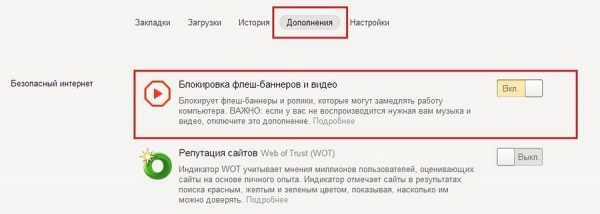
Обычно этого хватает чтобы убрать рекламу в Яндекс браузере навсегда.
Чтобы убрать рекламу в Опере навсегда нужно просто обновить свой браузер до новой версии. Теперь убрать рекламу в браузере Опера не составит труда, ведь блокиратор рекламы уже встроен в браузер.
Вам нужно:
- Зайти в настройки
- Пункт “Блокировка рекламы”
- Настроить под ваши пожелания
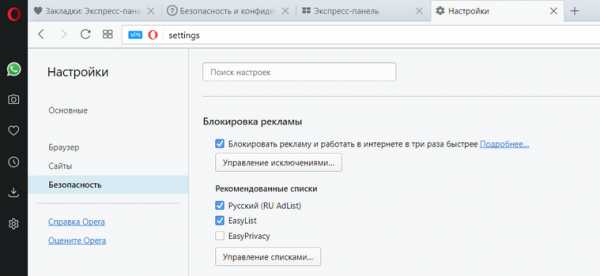
Чтобы убрать открывающиеся вкладки с рекламой в Опере нужно проверить “Планировщик задач” и ярлык браузера на подозрительные составляющие.
Чтобы убрать рекламу казино вулкан в браузере вам нужно будет понять в чем причина.
- Обычная не агрессивная реклама убирается расширением AdBlock
- Вирусная реклама вулкана убирается с помощью AdwCleaner
- Если выскакивает реклама казино вулкан в браузере, убрать его можно просмотрев “Планировщик задач” на подозрительные задачи
- Удалить рекламу вулкан можно еще просмотрев раздел “Объект” в ярлыке браузера
На сегодняшний день один из самых распространённых вопросов — как удалить рекламу с компьютера. Реклама – это разновидность вируса, который селится в системных файлах, в почте и других местах вашего компьютера. Для борьбы с вирусами необходима специальная программа – антивирус, именно она поможет удалить рекламу бесплатно с компьютера. Если у вас установлен хороший антивирус, то ваш компьютер не подхватит рекламный вирус. Но если антивирус давно не обновлялся, или он просто не умеет бороться с подобного рода проблемами, то вы станете жертвой навязчивой рекламы.
Удалить рекламу с Windows компьютера можно с так:
- Проверить файл hosts на наличие лишних строк
- Удалите лишнее из планировщика заданий

- Malwarebytes AdwCleaner (удаление рекламы с компьютера)
- Adguard (утилита от рекламы)
- AdBlock (блокировка рекламы в браузерах)
- Переустановки Windows (если ничего не помогает, а реклама поселилась в самой системе)
Готово, реклама удалена!
Случаются неприятности, когда антивирус не справился со своей задачей, и вы стали наблюдать рекламу на своём мониторе. Что делать в таких случаях? Где скачать программу для блокировки рекламы?
На просторах интернета есть множество хороших программ, одна из них — «AdwCleaner». AdwCleaner чистит ПК от рекламы, удаляет панели инструментов и потенциально опасные программы. Самое главное, программу не нужно всегда держать запущенной, её можно скачать и запустить тогда, когда вы посчитаете нужным.
Скачать программу AdwCleaner можно здесь.
Программа для блокировки рекламы AdwCleaner на русском позволяет легко удалить всевозможные вирусные рекламы с компьютера. Перед запуском нужно закрыть все открытые программы и окна!
- Запустите «Malwarebytes AdwCleaner»
- Нажмите кнопку «Cканировать»
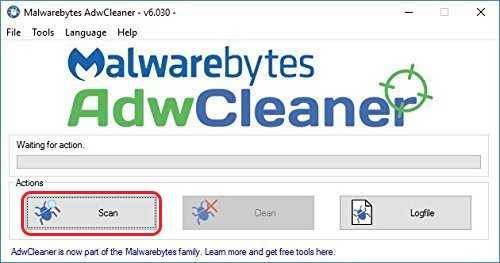
Подождите несколько минут, пока программа для удаления рекламы просканирует ваш жёсткий диск на наличие рекламного ПО, панелей браузеров и вирусных реклам.
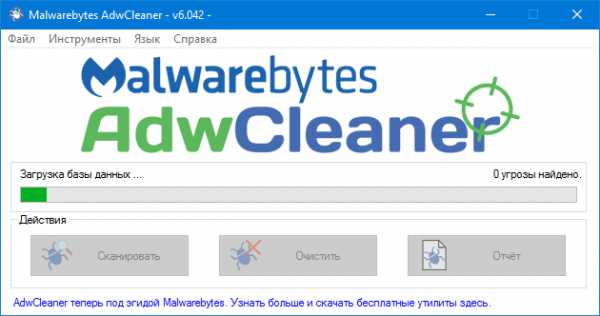
По окончании сканирования внизу окна программы от рекламы появится отчёт. Ознакомьтесь с ним и нажмите кнопку «Очистить». Если какой-либо из пунктов вы не считаете вредоносным, снимите перед очисткой с него галочку.
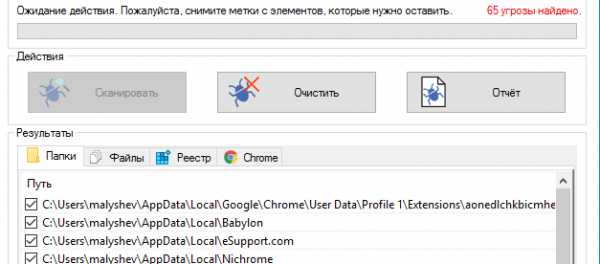
После очистки, программа перезагрузит компьютер. После перезагрузки пропадёт вся надоедливая реклама и ненужные вам панели браузеров.
Небольшой список преимуществ «Malwarebytes AdwCleaner»:
- Это хорошая программа для блокировки всплывающей рекламы
- Удаляет панели инструментов, которые появляются в браузере после установки некоторых программ. Проверяет и удаляет зловредные расширения и дополнения браузеров
- Программа маленького размера и не требует установки. Это позволяет носить её с собой на флешке и применять на любом компьютере, когда вам это удобно
- Удобное представление отчёта сканирования в виде текстового файла, позволяет детально изучить ключи реестра, а так-же файлы, которые будут удалены
- Программа легко и просто удаляется после использования, для этого нужно нажать «Файл» — «Деинсталлировать».
После этого будет удалена программа для блокировки рекламы и все её следы. Остались вопросы? Задавай в комментариях ниже!
Навсегда убрать рекламу с компьютера не так сложно как можете подумать, все зависит от вида рекламы, которую вы не хотите больше видеть.
- Убрать рекламу на сайтах бесплатно при просмотре видео с помощью утилиты Adguard получится только в том случае, если реклама не является частью видео, которое нельзя перемотать
- Расширения AdBlock или AdBlock Plus могут в интернете убрать окно рекламы при открытии сайта и практически всю рекламу в браузере, если в настройках выбрать пункт “Убирать ненавязчивую рекламу”
- Полностью убрать рекламу с экрана и компьютера поможет AdwCleaner, которым можно воспользоваться в лечебных целях и просто для повседневной защиты от рекламы
Удалить или убрать всплывающую рекламу и убрать постоянно открывающуюся и выскакивающую рекламу можно с помощью расширения нужно:
- Установить расширение AdBlock
- Зайти в настройки
- Список фильтров
- Выбрать нужное
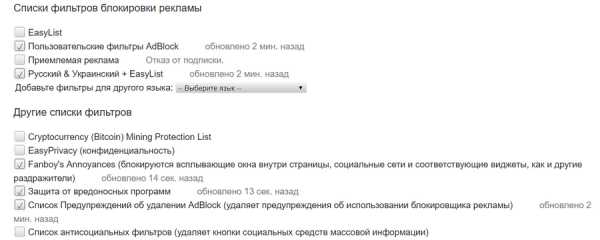
Готово! У вас получилось убрать всплывающие окна рекламы, она вас не будет беспокоить (хотя фактически удалить вы ее не сможете) и вы забудете о вопросе “как убрать вылезающую рекламу”.
Мы всегда отвечаем на вопросы. Спрашивайте!
delpc.ru
Смотрите также
- Опера не открывает сайты а другие браузеры открывают
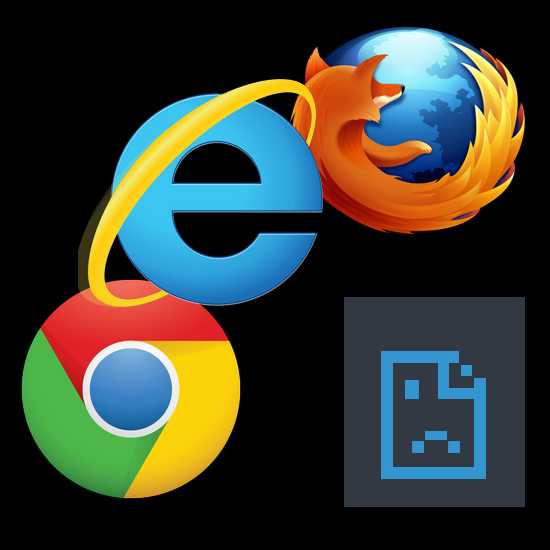
- Как отключить семейный фильтр в опере браузере

- Как удалить запускающиеся страницы в браузере опера
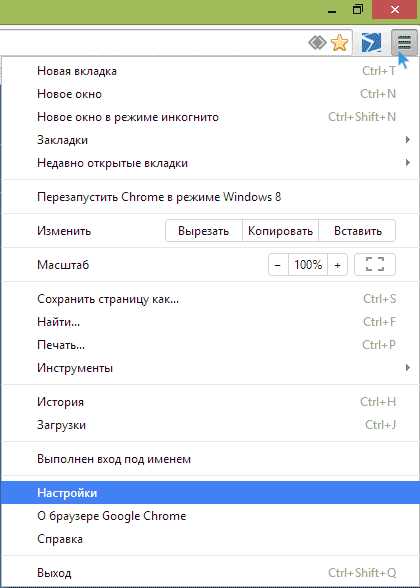
- Открываются окна браузера опера сами по себе
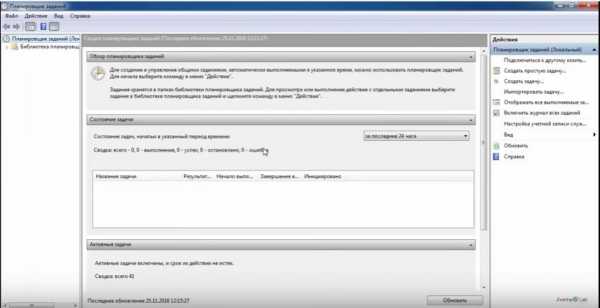
- Как на смарт тв установить браузер опера
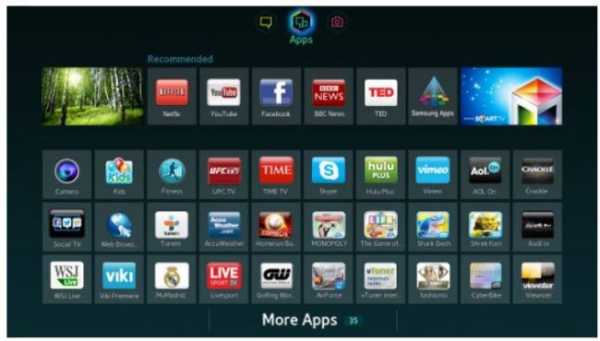
- Перенести закладки из оперы в яндекс браузер
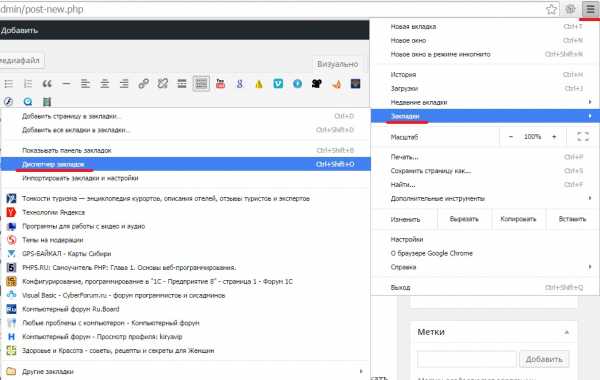
- Как отключить яндекс директ в опере браузере
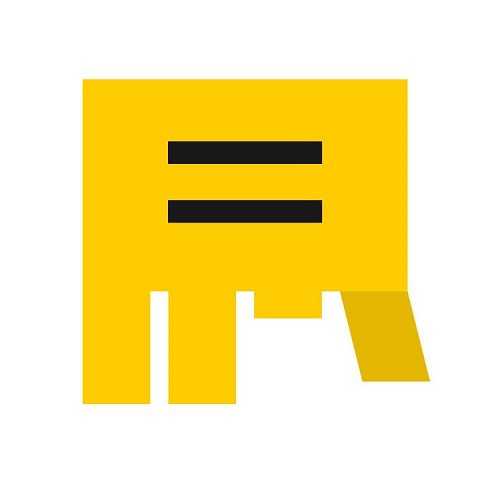
- Как удалить сайдекс сканер с браузера опера
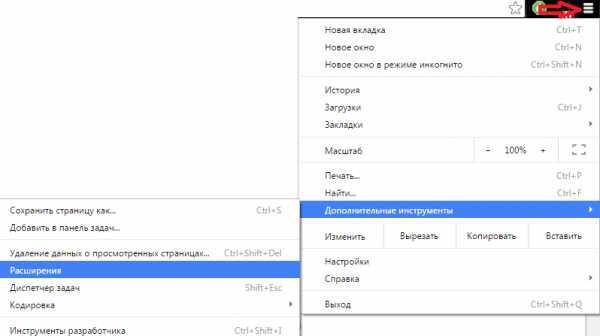
- Ошибка в браузере опера сертификат не выбран
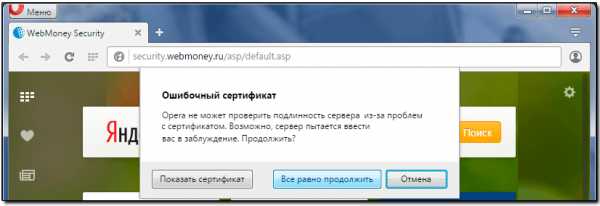
- Опера как очистить кэш и куки браузера

- Не получается удалить из браузера опера вулкан
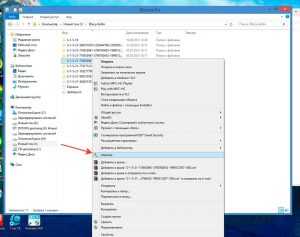
|
|
..:::Счетчики:::.. |
|
|
|
|
|
|
|
|

